Comment ouvrir plusieurs dossiers dans VS Code
Souhaitez-vous coder plus rapidement et plus efficacement ? Travailler avec plusieurs dossiers en même temps dans Visual Studio (VS) Code peut s’avérer utile. L’éditeur de code bien connu offre aux développeurs de nombreuses fonctionnalités utiles, y compris des espaces de travail multi-racines qui peuvent ouvrir plusieurs dossiers à la fois.
Cet article vous montrera comment utiliser cette option correctement. Nous expliquerons comment ouvrir plusieurs dossiers dans VS Code, quels sont les avantages des espaces de travail multiracines et quelques astuces pour gérer les projets de manière fluide.
Ouverture de plusieurs dossiers dans VS Code
Pour ouvrir plusieurs dossiers dans VS Code, procédez comme suit :
Ouvrir et lancer Visual Studio Code.
Cliquez sur l’icône”Explorer”dans la barre latérale de VS Code ou appuyez sur”Ctrl + Maj + E”-dans les deux cas, l’explorateur de fichiers s’ouvrira.
Sélectionnez le bouton”Ouvrir le dossier”ou allez dans”Fichier”et”Ouvrir le dossier”dans la barre de menu.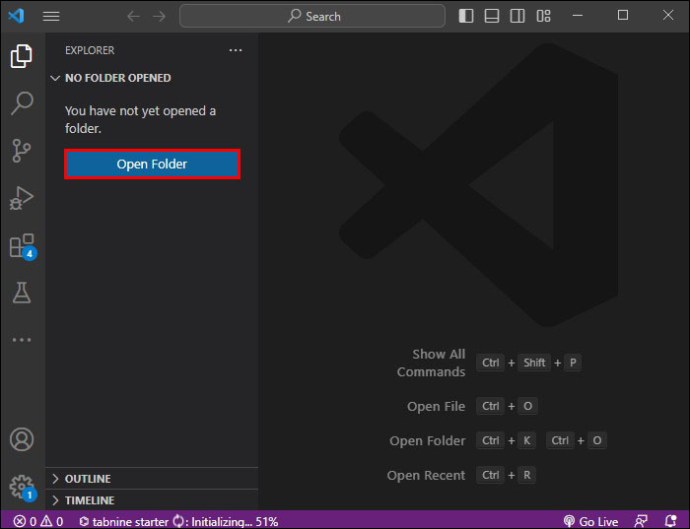 Recherchez le premier dossier que vous souhaitez ouvrir et cliquez sur”Sélectionner un dossier”.
Recherchez le premier dossier que vous souhaitez ouvrir et cliquez sur”Sélectionner un dossier”.
Pour ajouter un autre dossier, appuyez sur”Ajouter un dossier à l’espace de travail”dans l’explorateur de fichiers, ou allez dans”Fichier”et cliquez sur”Ajouter un dossier à l’espace de travail”dans la barre de menus.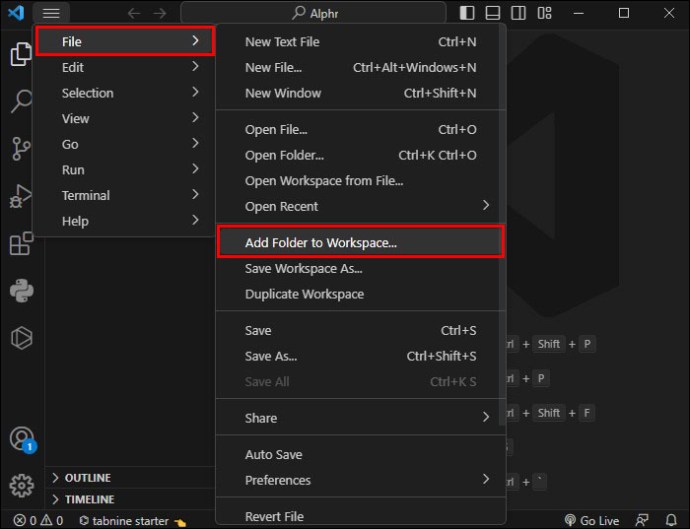 Trouvez le dossier suivant que vous souhaitez ouvrir et cliquez sur”Ajouter”.
Trouvez le dossier suivant que vous souhaitez ouvrir et cliquez sur”Ajouter”.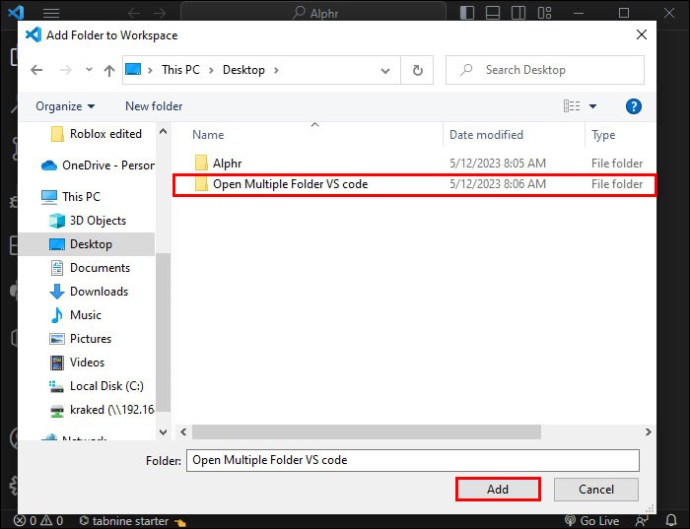
Répétez les étapes 5 et 6 pour ajouter d’autres dossiers au même espace de travail. Vous pouvez également ajouter des dossiers à l’espace de travail en les faisant glisser et en les déposant depuis la fenêtre des dossiers de votre système d’exploitation vers l’explorateur de fichiers.
Espaces de travail multi-racines – Regarder de plus près
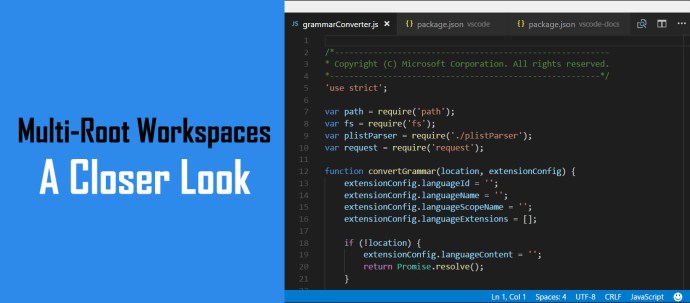
Les espaces de travail multi-racines sont une fonctionnalité pratique de VS Code qui vous permet de travailler avec plusieurs dossiers de projet. Ces espaces de travail présentent plusieurs avantages :
Gestion de projet simplifiée
Les espaces de travail multi-racines facilitent la navigation entre les différentes parties de vos projets, vous n’avez donc pas besoin de revenir en arrière aller-retour entre plusieurs fenêtres ou instances. Ce type d’espace de travail est également un excellent moyen de partager des configurations entre des dossiers et de garder une vue d’ensemble de l’ensemble de votre projet dans un seul espace. Ainsi, les espaces de travail multiracines peuvent vous aider à rester au courant de tout beaucoup plus facilement si vous travaillez sur quelque chose d’important ou de complexe.
Paramètres spécifiques aux dossiers
Vous pouvez personnaliser l’éditeur pour chaque projet avec un contrôle granulaire sur les paramètres. Cela garantit que votre environnement de codage est adapté aux spécifications du projet, qu’il s’agisse de ses dépendances, de son style ou d’autres configurations spécifiques.
Débogage rationalisé
Vous pouvez utiliser simultanément des configurations de débogage à partir de dossiers séparés pour les projets complexes avec plusieurs composants. Ceci est incroyablement pratique pour les développeurs traitant de microservices, de plugins ou de toute autre architecture modulaire, car différentes pièces peuvent interagir et s’appuyer les unes sur les autres. Avec les espaces de travail multi-racines, un développeur peut facilement localiser les problèmes et appliquer des techniques de débogage à travers les composants, ce qui permet de gagner du temps et d’éviter les erreurs.
Collaboration améliorée
Le regroupement de plusieurs projets dans un seul espace de travail simplifie le développement pour les équipes. En plus de faciliter l’accès aux ressources et aux paramètres, il minimise les conflits entre les membres, leur offrant un environnement cohérent qui encourage la collaboration. Les tâches peuvent se dérouler plus rapidement car tout le monde est sur la même page.
Traitement des fichiers d’espace de travail
L’ajout de plusieurs dossiers à un espace de travail dans VS Code générera un fichier.code-workspace qui enregistre le les informations essentielles de la configuration, telles que les chemins d’accès aux dossiers et les paramètres globaux. Vous pouvez enregistrer ce fichier à n’importe quel emplacement permanent de votre choix, le partager avec votre équipe ou le transférer vers une plate-forme de contrôle de version.
Pour enregistrer le fichier d’espace de travail :
Cliquez sur”Fichier”et”Enregistrer l’espace de travail sous…”dans la barre de menus.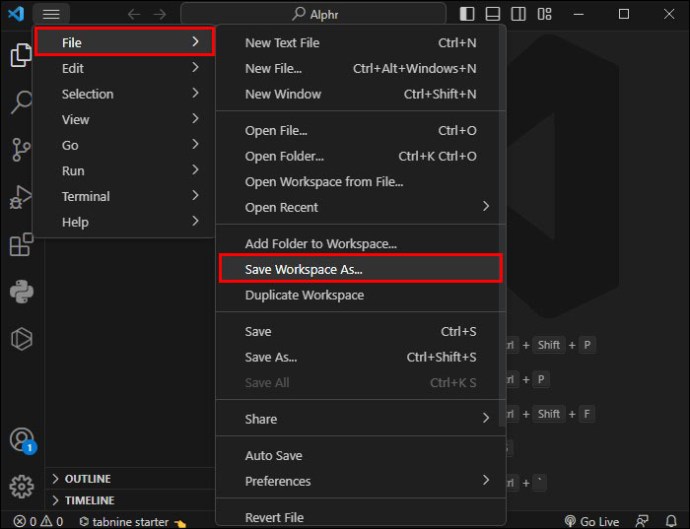 Choisissez un emplacement pour le fichier.code-workspace et saisissez un nom.
Choisissez un emplacement pour le fichier.code-workspace et saisissez un nom.
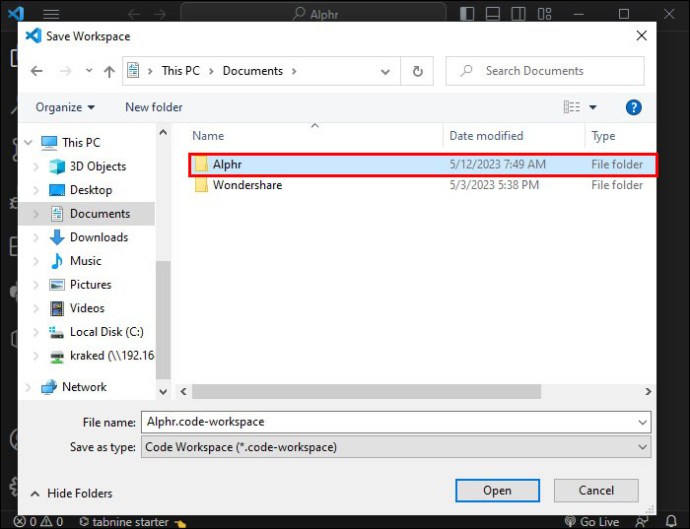 Cliquez sur”Enregistrer”.
Cliquez sur”Enregistrer”.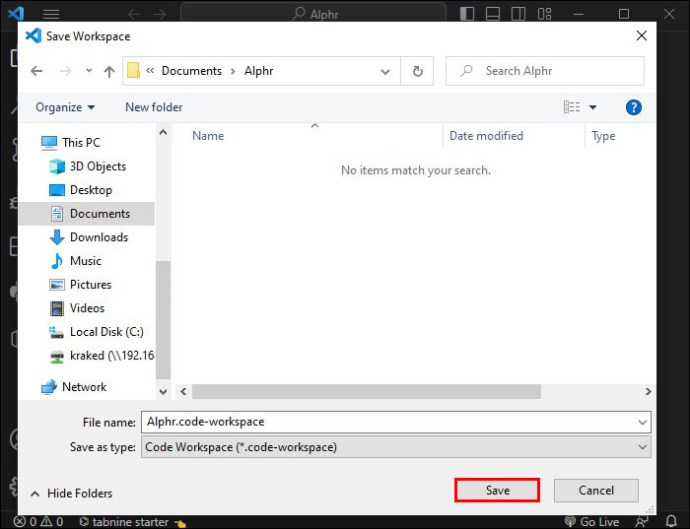
Vous pouvez également ouvrez un espace de travail en cliquant sur”Fichier”et”Ouvrir l’espace de travail”et en sélectionnant le fichier.code-workspace.
Les espaces de travail multi-racines améliorent la productivité
Les espaces de travail multi-racines offrent plusieurs fonctionnalités qui vous aider à travailler efficacement :
Utilisez l’outil de recherche globale (« Ctrl + Maj + F ») pour rechercher rapidement des fichiers, des fonctions et des variables à partir d’un seul endroit. Cette fonctionnalité astucieuse vous fera gagner du temps en n’ayant pas à parcourir plusieurs dossiers manuellement pour trouver ce dont vous avez besoin. Si vos projets utilisent le contrôle de version comme Git, VS Code s’intègre parfaitement. Vous n’avez pas besoin de basculer entre les outils et pouvez tout garder au même endroit, de sorte que vous pouvez vous concentrer sur l’écriture et le test de code sans sauter autour de diverses applications. VS Code fournit de nombreuses extensions pour vous aider lorsque vous travaillez sur des projets dans des espaces de travail multi-racines. Ces extensions garantissent que les différentes tâches sont exécutées de manière cohérente dans tous vos projets. Cela comprend le maintien de la qualité du code, l’application des normes de codage et l’automatisation des processus fastidieux.Avec le gestionnaire de tâches intégré de VS Code, vous pouvez utiliser des espaces de travail multiracines pour créer des tâches et des scripts personnalisés pour chaque projet. Cette flexibilité vous permet d’automatiser presque tous les aspects du développement, de la création et des tests au déploiement.
Conseils pour mieux organiser les espaces de travail
Pour tirer le meilleur parti des espaces de travail multiracines, essayez quelques-uns des conseils suivants dans votre projets :
Projets liés au groupe
Rester concentré et réduire l’encombrement mental lorsque vous organisez votre environnement de travail en espaces de projet ou de composants dédiés. Cela vous permettra de basculer rapidement entre les tâches connexes, permettant une plus grande clarté de tout dans le projet. L’attribution d’un espace physique à chaque tâche peut également réduire le stress causé par la désorganisation.
Utiliser les paramètres de l’espace de travail
Personnaliser les paramètres de votre espace de travail pour chaque tâche sur laquelle vous travaillez est une excellente idée. La personnalisation vous aidera à avoir l’expérience de codage la plus productive possible car elle est adaptée aux besoins de ce projet spécifique. Des choses comme la mise en surbrillance, les règles d’indentation, etc., peuvent toutes faire une différence étonnamment grande.
Utilisez les extensions d’espace de travail
Utilisez des extensions qui offrent une assistance d’espace de travail multiracine pour rendre votre codage travailler un jeu d’enfant. Découvrez des outils populaires comme ESLint et Prettier, qui s’intègrent sans effort aux espaces de travail multiracines, garantissant l’uniformité du codage dans tous vos différents projets. Explorez également d’autres extensions, peut-être moins connues, qui complètent les espaces de travail multiracines. Cela peut prendre quelques recherches, mais vous pouvez trouver la bonne extension pour n’importe quelle tâche.
Apprenez les raccourcis clavier
La mémoire musculaire est votre ticket express pour un flux de travail efficace. Pour devenir un codeur plus productif, mémorisez certains des raccourcis clavier les plus utiles. Par exemple,”Ctrl + P”ouvre instantanément n’importe quel fichier et”Ctrl + Maj + K”vous permet de supprimer une ligne. Une fois que vous vous serez habitué à ces raccourcis, ce sera comme une seconde nature : plus de temps perdu à fouiller dans des dossiers ou à cliquer pour modifier du texte.
Gardez des espaces de travail soignés
Mettez-en de côté temps de parcourir les dossiers de votre espace de travail de temps en temps et de supprimer tous les fichiers et dossiers inutiles ou obsolètes. Cela vous aidera à rester organisé et facilitera la recherche rapide des informations les plus importantes. Avec moins de distractions, vous pouvez mieux vous concentrer sur le projet en cours. De cette façon, vous réduisez également le risque d’utiliser par erreur du code ou des informations obsolètes.
Plus de dossiers s’il vous plaît
Si vous souhaitez mieux gérer des projets complexes et collaborer, les espaces de travail multiracines dans VS Le code est peut-être l’outil dont vous ne voudrez plus jamais vous passer. Cela peut vous rendre plus productif tout en réduisant les ennuis stressants qui peuvent vous empêcher de programmer. Grâce à cette fonctionnalité, vous pouvez ouvrir plusieurs dossiers simultanément et découvrir comment les utiliser.
Avez-vous déjà expérimenté plusieurs dossiers dans VS Code ? Comment les espaces de travail multiracines profitent-ils à vos projets ? Dites-nous tout à ce sujet dans la section des commentaires.
Avertissement : certaines pages de ce site peuvent inclure un lien d’affiliation. Cela n’affecte en rien notre éditorial.